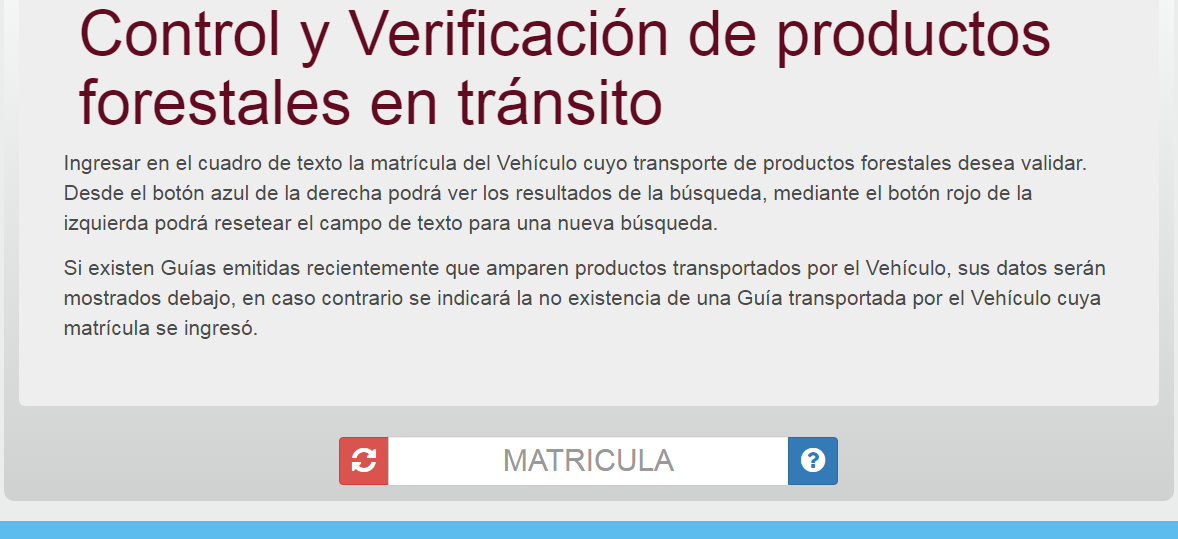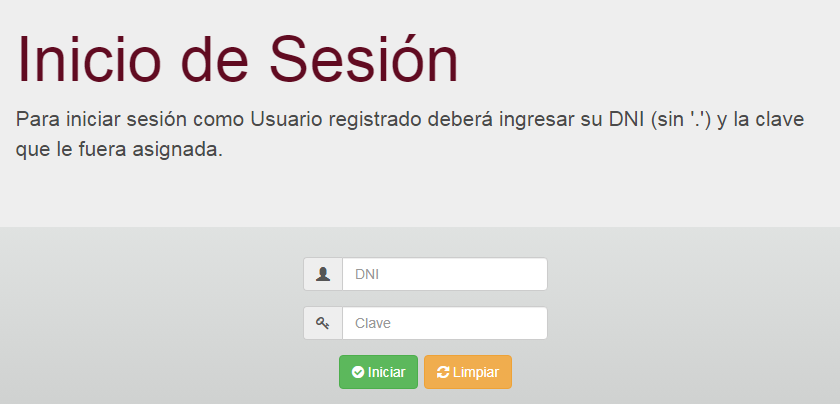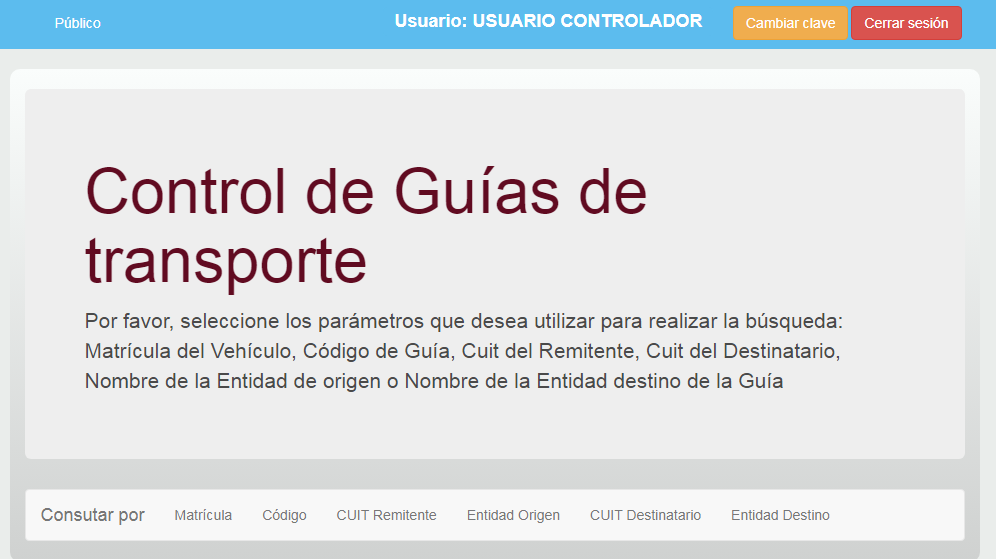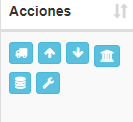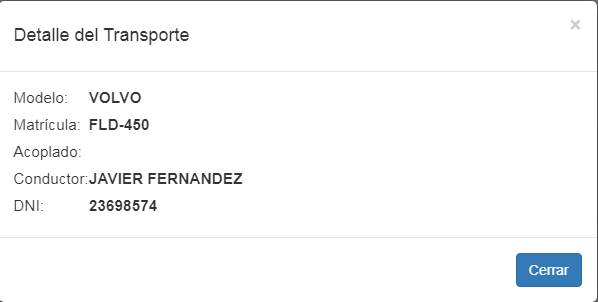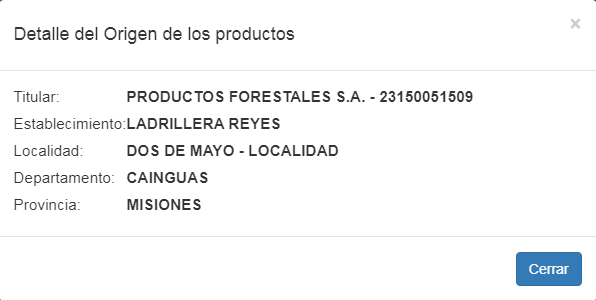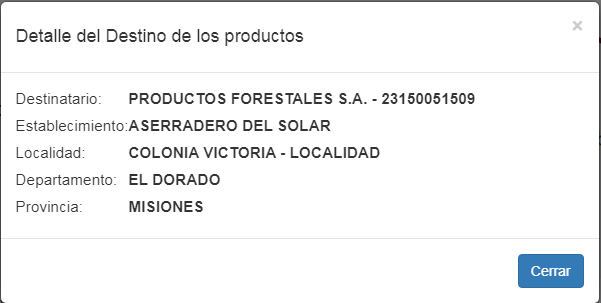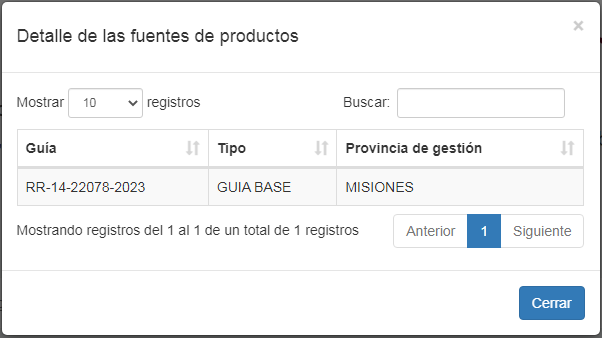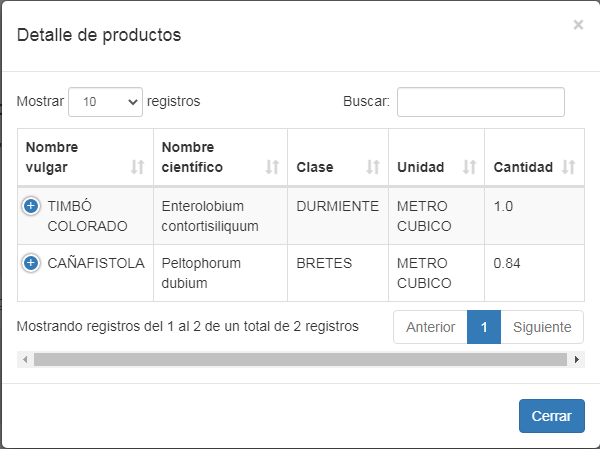Componente de Control y Verificación
Descripción del Componente de Control y Verificación. (SOLO LA VERSION 2)
El Componente de Control y Verificación (CTRL), como su nombre lo indica, tiene por obejeto el control y verificación de guías o remitos de trnasporte en tránsito. Permite el acceso público, mediante la consulta por matrícula de vehículo y de usuarios registrados, los que acceden a una mayor información.
En la versión 1, además permitía la intervención de guías o remitos ante alguna incidencia detectada en ruta que impactaba directamente en los el componente principal del sistema: CGL. En la versión actual, dada la gran cantidad de funcionalidades agregadas que, entre otras cosas vienen promomviendo nuevos controles, por ahora, solo están habilitadas las consultas, que se describen según el acceso:
Subsections of Componente de Control y Verificación
Acceso Publico
El acceso público al CTRL permite consultar la validez de una guía o remito durante su ciclo de vida mediante una consulta ingresando la matrícula del vehículo. Se accede a la aplicación. La vigencia de una guía o remito de transporte consisten en no haber llegado a su fecha de vencimiento y no haber sido recibida por su destinatario.
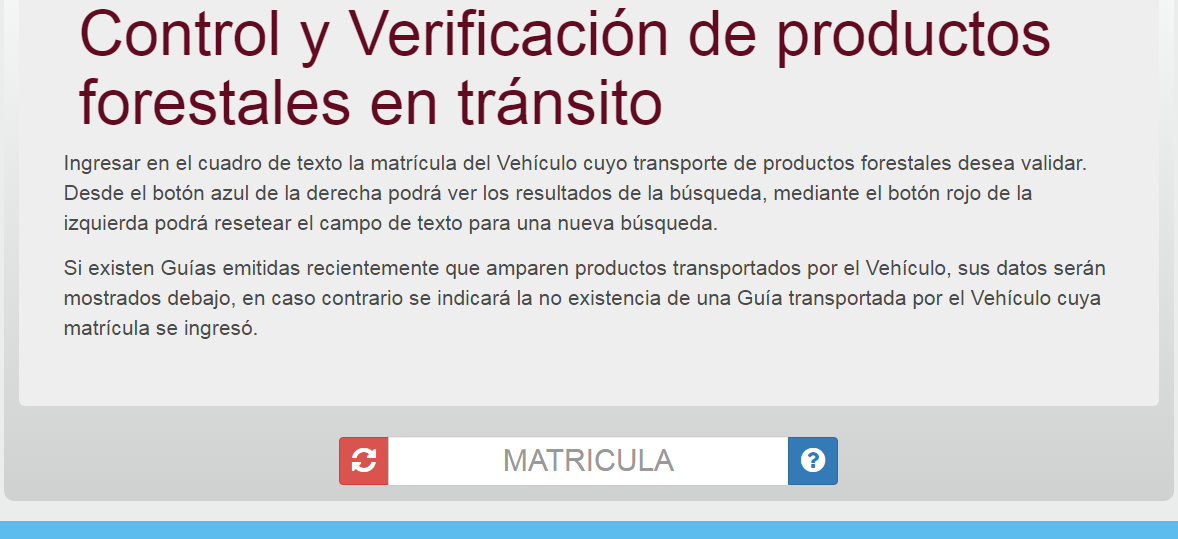
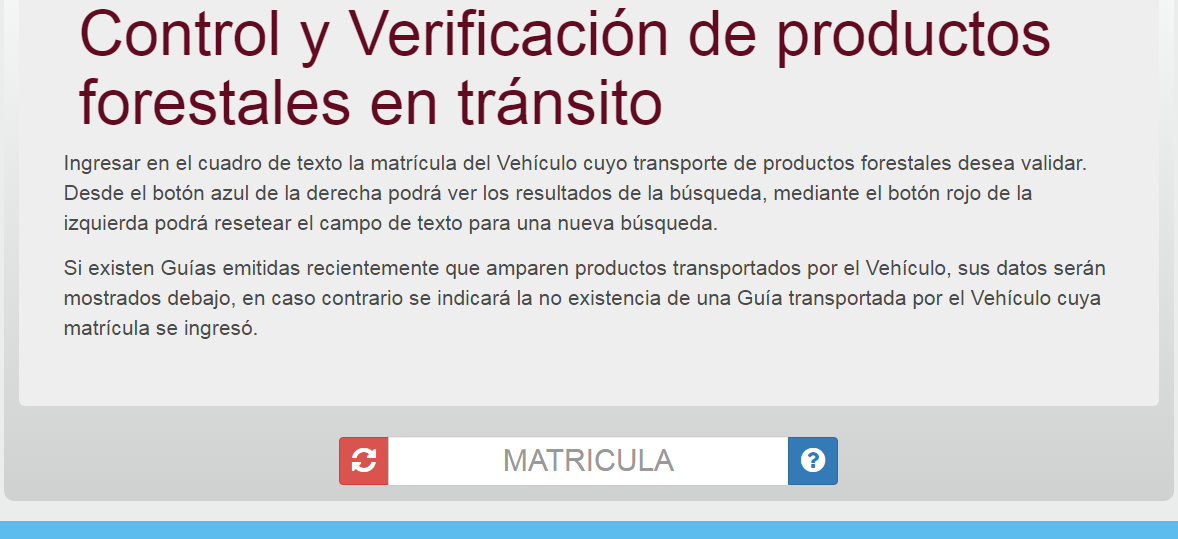
| Pasos |
Imágenes |
| Una vez incgresada la matrícula del vehículo de transporte, se consulta |

 |
| Si hay una o más guías o remitos vigentes, vinculadas al vehículo consultado, se mostrará el listado correspondiente |

 |
| Si no hay una guía o remito vigente para la matrícula ingresada, se mostrará el mensaje correspondiente |

 |
Acceso usuarios registrado
El acceso para uuarios registrados al CTRL permite consultar la validez de una guía o remito durante su ciclo de vida mediante una consulta
según las siguientes opciones:
- Matrícula de vehículo
- Código de la Guía o remito
- CUIT del Remitente de la Guía o remito
- Entidad origen del movimiento
- CUIT del Destinatario de la Guía o remito
- Entidad destino del movimiento
En prioncipio, dede la administración hay configurado un usuario de acceso para mostrar las funcionalidades. Desde la aplicación se debe acceder al formulario de inicio de sesión:


Se ingresarán los datos estándar:
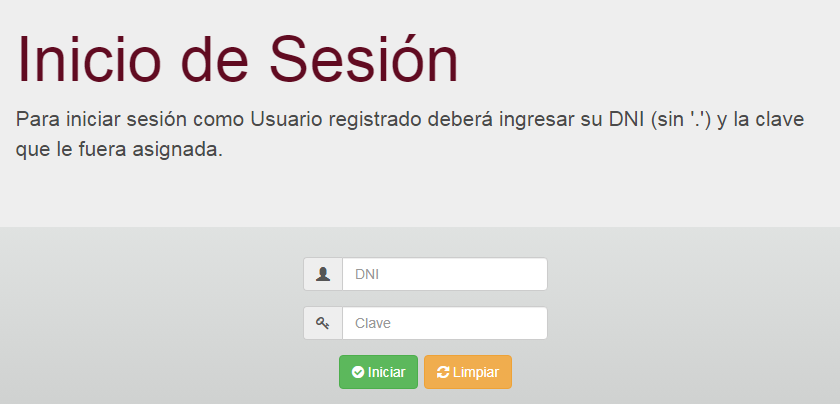
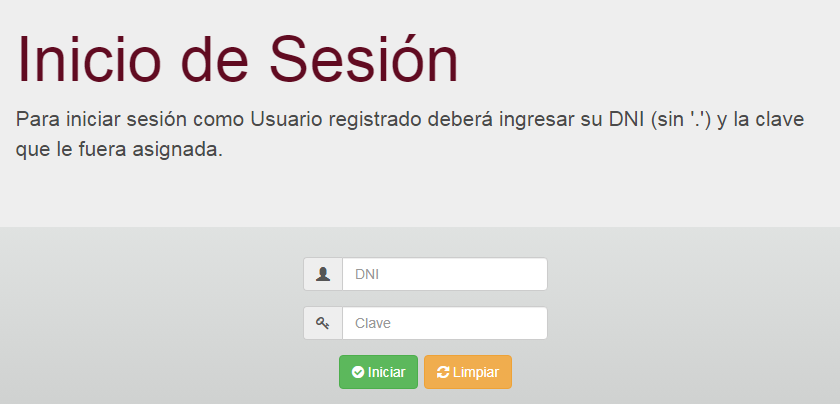
Una vez inicia la sesión se mostrará la pantalla del usuario:
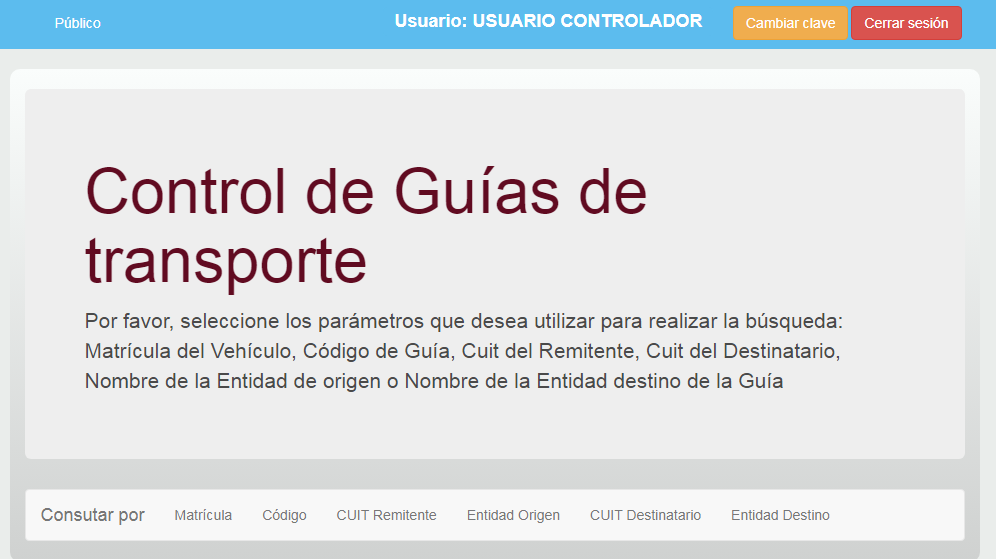
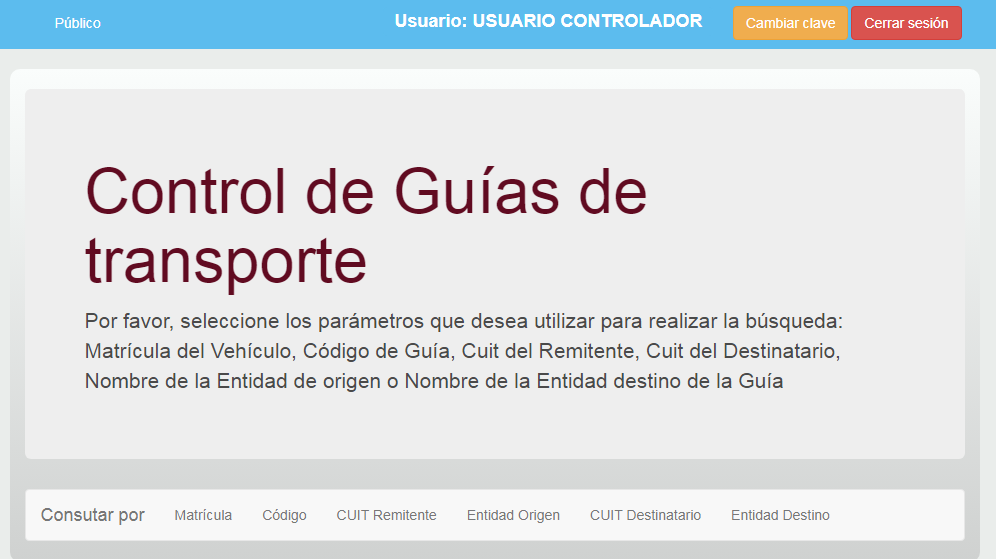
Lo más importante, por ahora es la descripción de las diferentes consultas cuyo acceso muestra la barra inferior
| Pasos |
Imágenes |
| Matricula, al acceder se muestra un listado como en el caso de la consulta pública, con el agregado de los detalles |
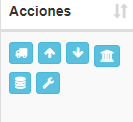
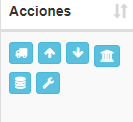 |
| Vehículo muetra el detalle del transporte |
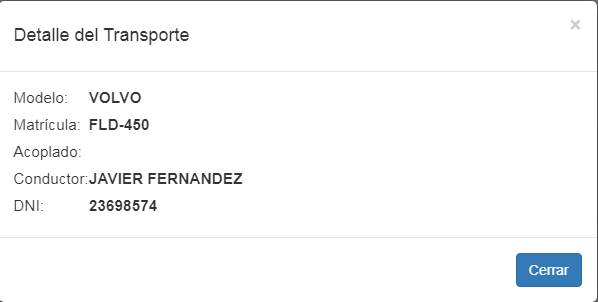
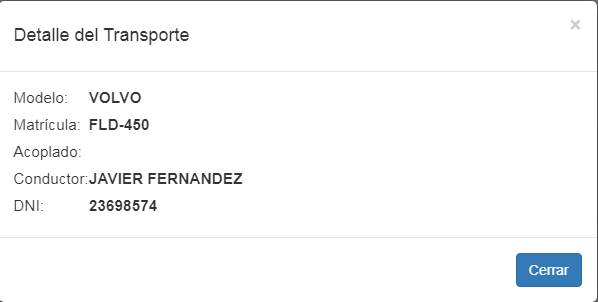 |
| Detalle Origen muetra el detalle del origen de los productos |
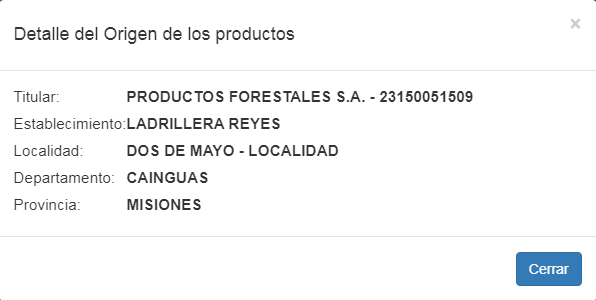
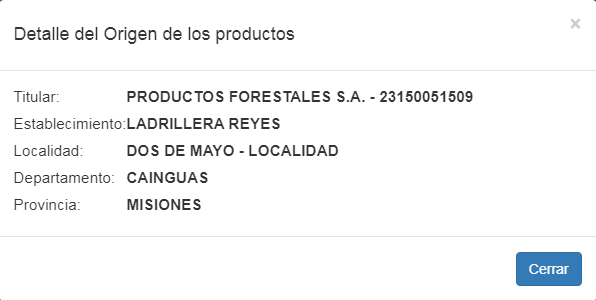 |
| Detalle Destino muetra el detalle del destino de los productos |
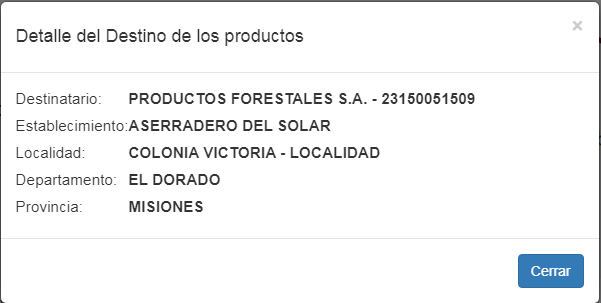
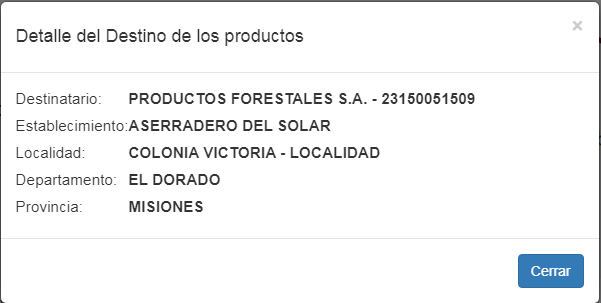 |
| Detalle Fuente de productos muetra el listado de las guía base fuentes de los productos |
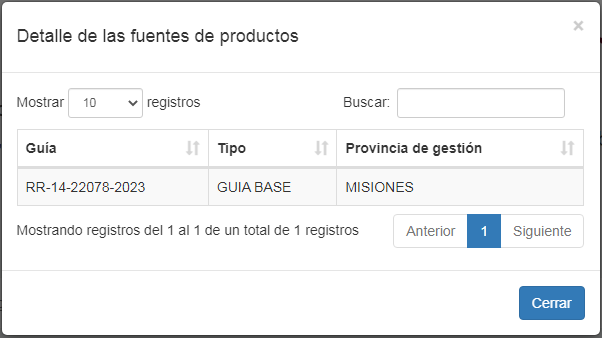
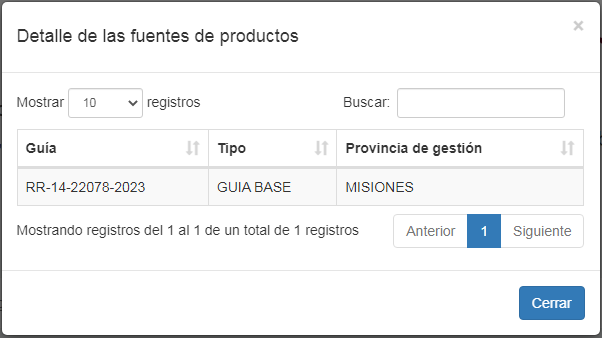 |
| Detalle de Productos muetra el detalle de los productos transportados |
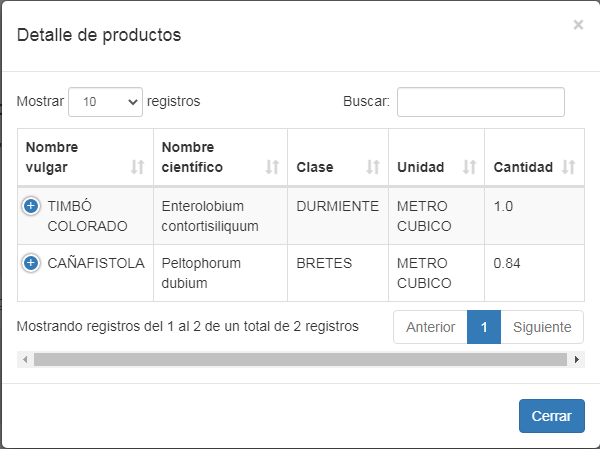
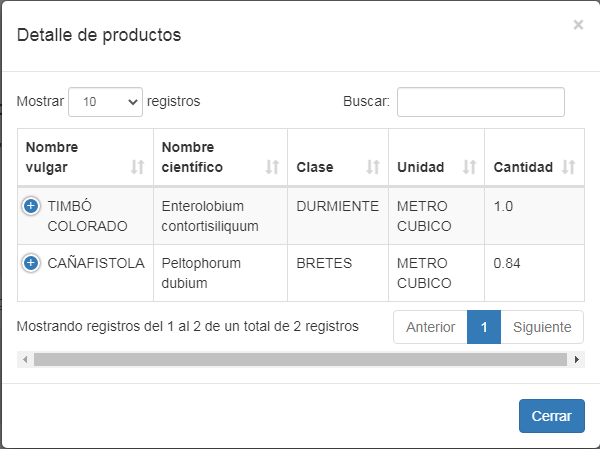 |
| Desde el nombre vulgar se puede acceder a más información que pudiera haber |

 |
| Las consultas por Código, CUIT de Remitente, Entidad Origen, CUIT Destinatario y Entidad Destino, retornan todos la misma estructura de información, con la diferencia de que el listado puede contener más o menos guías, dado que los parámetros de búsqueda son más o menos genéricos. Desde los botones de la derecha se accede a la informacióon ya detallada |

 |